System Volume Information պանակը թաքնված համակարգի պանակ է, որն օգտագործվում է System Restore- ի կողմից ՝ վերականգնման կետի տեղեկատվությունը պահելու համար: Ձեր համակարգչի կոշտ սկավառակի յուրաքանչյուր բաժին պարունակում է System Volume Information պանակ: Համակարգի որոշակի խնդիրներ կարող են պահանջել այս պանակ մուտք գործելու հնարավորություն:
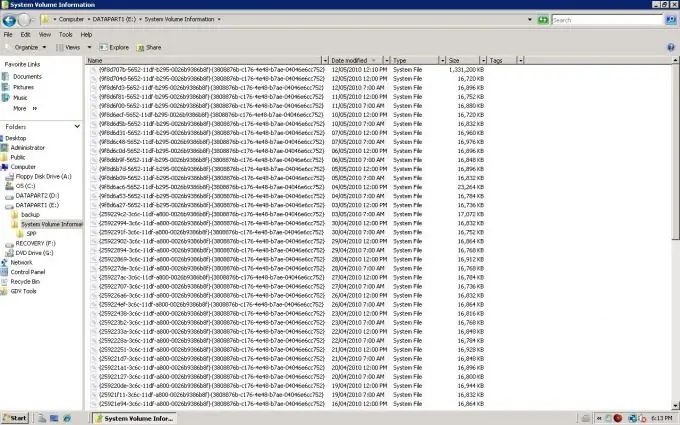
Անհրաժեշտ է
Windows XP
Հրահանգներ
Քայլ 1
Կտտացրեք «Սկսել» կոճակին ՝ հիմնական ընտրացանկը ներկայացնելու համար և անցեք «Իմ համակարգիչը»:
Քայլ 2
Գործիքների ընտրացանկից ընտրեք Թղթապանակի ընտրանքներ:
Քայլ 3
«Դիտել» ներդիրում ընտրեք «hiddenուցադրել թաքնված ֆայլերն ու պանակները» կետը:
Քայլ 4
Ապրանքն ընտրեք Թաքցնել պաշտպանված համակարգի ֆայլերը (խորհուրդ է տրվում) տուփը և կտտացրեք Այոին ՝ հրամանը հաստատելու համար:
Քայլ 5
Բացեք Համակարգի ծավալների տեղեկատվության պանակը ՝ կրկնակի սեղմելով պանակի պատկերակի վրա (Windows XP Professional կամ Windows XP Home Edition ՝ FAT32 ֆայլային համակարգով):
Քայլ 6
Callանգահարեք ծառայության ընտրացանկը ՝ աջ կտտացնելով System Volume Information դաշտի վրա և ընտրեք «Sharing and Security» հրամանը (Windows XP Professional NTFS ֆայլային համակարգով ՝ որպես տիրույթի մաս, աշխատանքային խմբի կամ անցանց համակարգչի վրա):
Քայլ 7
Ընտրեք «Անվտանգություն» ներդիրը և կտտացրեք «Ավելացնել» կոճակին `մուտքագրելու համար օգտագործողի անունը, որին ցանկանում եք մուտք գործել:
Քայլ 8
Սեղմեք OK կոճակը և հաստատեք ձեր ընտրությունը ՝ երկրորդ անգամ սեղմելով OK կոճակը:
Քայլ 9
Բացեք System Volume Information պանակը ՝ կրկնակի սեղմելով պանակի պատկերակի վրա (Windows XP Professional- ը NTFS- ով ՝ որպես տիրույթի, աշխատանքային խմբի կամ առանձին համակարգչի մաս):
Քայլ 10
Օգտագործեք Cacls հրամանի տող գործիքը `Windows XP Home Edition- ում NTFS- ով դիտելու և փոփոխելու ACL- ները ֆայլերի և պանակների համար:
Կտտացրեք «Սկսել» կոճակին ՝ հիմնական ընտրացանկը ներկայացնելու համար և անցեք «Վազիր»:
Քայլ 11
Cmd- ը մուտքագրեք որոնման տողի մեջ և կտտացրեք OK:
Քայլ 12
Բացեք բաժանման արմատային գրացուցակը System Volume Information ցանկալի թղթապանակով և հրամանի տողի դաշտում մուտքագրեք արժեք.
cacls "[disk_name]: / System Volume Information" / E / G [user_name]: F
Սեղմեք Enter ստեղնը:
Քայլ 13
Բացեք System Volume Information պանակը ՝ կրկնակի սեղմելով պանակի պատկերակի վրա:
Քայլ 14
Չեղյալ համարել տրված մուտքը ՝ մուտքագրելով արժեք ՝
cacls "[drive_name]: / System Volume Information" / E / R [user_name]






